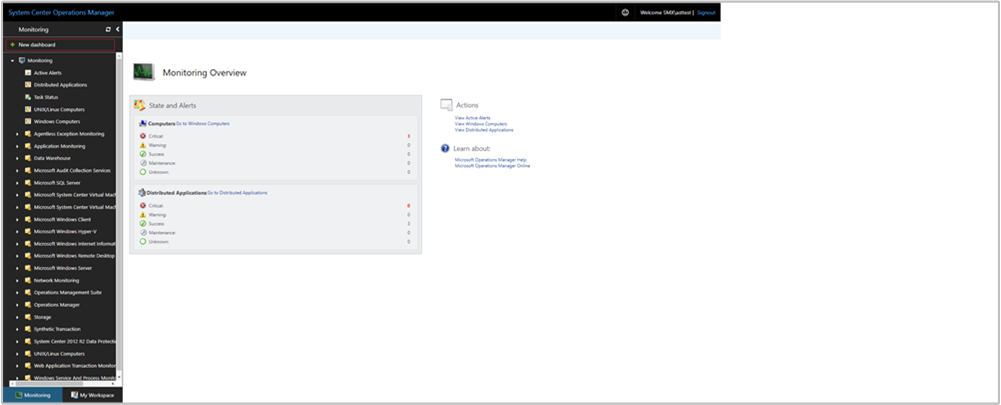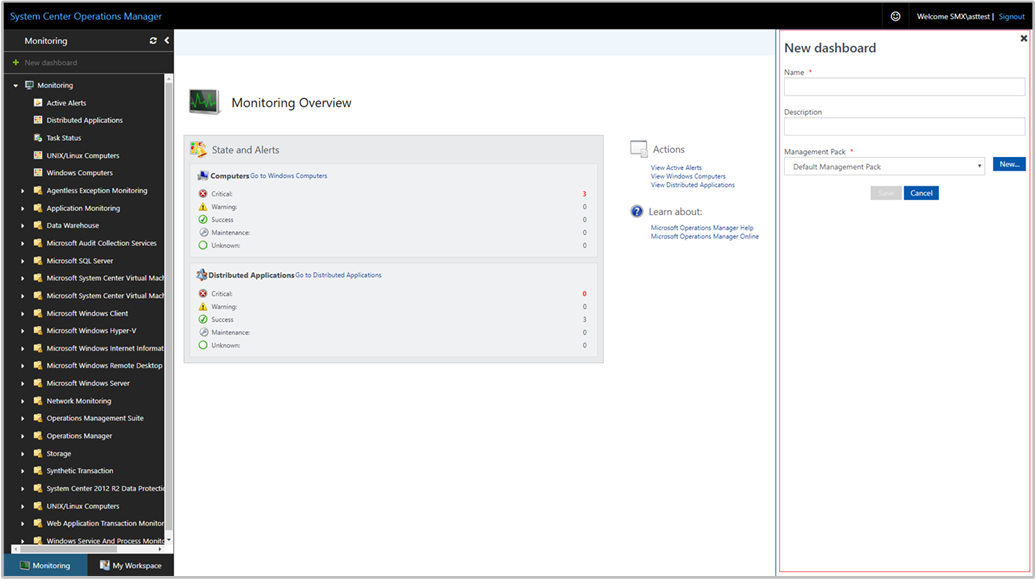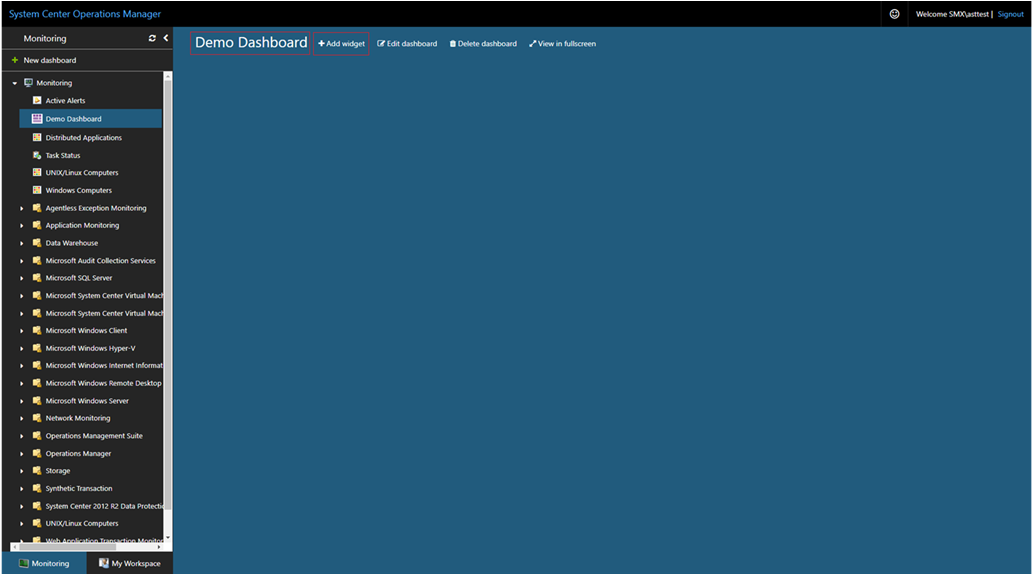웹 콘솔에서 타일 위젯을 사용하여 대시보드를 만드는 방법
중요
이 버전의 Operations Manager는 지원이 종료되었습니다. Operations Manager 2022로 업그레이드하는 것이 좋습니다.
System Center Operations Manager 버전 1801 이상에서 웹 콘솔은 웹 콘솔 서버에 연결되어 있는 브라우저를 사용하여 모든 컴퓨터에서 열 수 있는 관리 그룹용 모니터링 인터페이스를 제공합니다. 다음 단계에서는 새 HTML5 웹 콘솔의 대시보드에 타일 위젯을 추가하는 방법을 설명합니다. 기준과 일치하는 개체에 대한 경고 수와 상태를 보여 주는 요약 타일을 표시합니다.
대시보드에 위젯 추가
원하는 컴퓨터에서 웹 브라우저를 열고
http://<web host>/OperationsManager를 입력합니다. 여기서http://<web host>/OperationsManager는 웹 콘솔을 호스트하는 컴퓨터의 이름입니다.웹 콘솔의 왼쪽 창에서 + 새 dashboard 선택합니다.
새 대시보드 만들기 페이지에서 만들려는 대시보드의 이름과 설명을 제공합니다.
관리 팩 드롭다운 목록에서 관리 팩을 선택하여 기존 봉인되지 않은 관리 팩에 dashboard 저장하거나 관리 팩 드롭다운 목록 옆에 있는 새로 만들기를 선택하여 새 관리 팩을 만들어 dashboard 저장하고 이름, 설명 및 선택적으로 버전 번호를 제공할 수 있습니다.
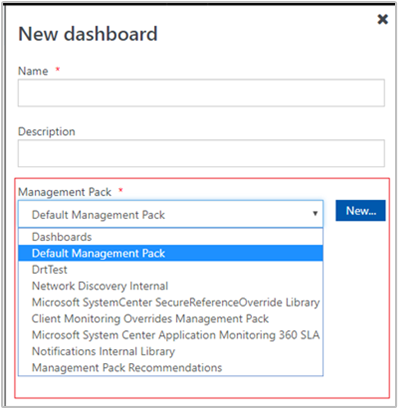
새 dashboard 저장할 위치 지정을 완료했으면 확인을 선택합니다.
새 dashboard 대한 이름과 설명을 제공한 후 저장을 선택합니다.
빈 빈 dashboard 페이지 맨 위에 dashboard 이름, 위젯 추가, 대시보드 편집, dashboard 삭제 및 보기 옵션이 표시됩니다.
위젯 선택 드롭다운 목록에서 타일 위젯을 선택합니다.
타일 위젯 창에서 그룹 또는 클래스를 선택하여 위젯에 대한 scope 선택합니다.
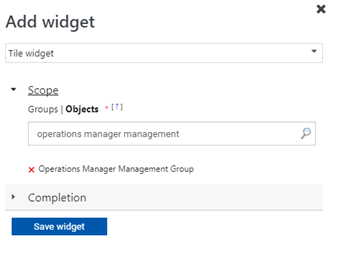
선택한 옵션에 대해 목록에서 키워드로 검색할 수 있습니다. 입력을 시작하면 입력 내용에 따라 목록이 필터링됩니다. 반환된 결과에서 개별 그룹 또는 클래스나 여러 개를 선택할 수 있습니다.
위젯의 이름, 설명 및 위젯 새로 고침 간격(기본 간격 5분)을 지정하여 구성을 완료합니다. 위젯 저장을 선택하여 새 dashboard 저장합니다.
위젯을 만든 후에는 정의된 조건과 일치하는 개체의 상태 및 경고 수를 보여 주는 요약 타일이 표시됩니다. 타일은 다음 범주에 대한 상태 정보를 나타냅니다. A - 가용성, P - 성능, C - 구성 및 S - 보안. 각 범주의 색은 지정된 개체에 대해 해당 범주에 있는 모든 모니터의 전체 상태를 나타냅니다.
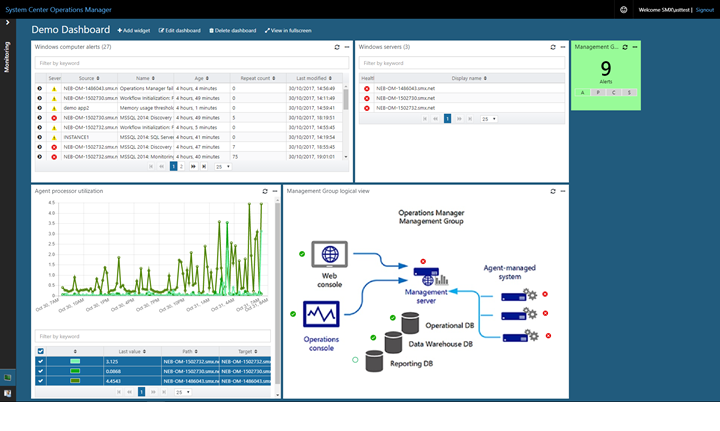
타일 위젯에서 개체 이름을 선택하여 특정 개체에 대한 상태 Explorer 시작합니다.
다음 단계
사용자 지정 위젯을 사용하여 새 웹 콘솔에서 dashboard 만드는 방법을 알아보려면 웹 콘솔에서 사용자 지정 위젯을 사용하여 dashboard 만드는 방법을 참조하세요.
피드백
출시 예정: 2024년 내내 콘텐츠에 대한 피드백 메커니즘으로 GitHub 문제를 단계적으로 폐지하고 이를 새로운 피드백 시스템으로 바꿀 예정입니다. 자세한 내용은 다음을 참조하세요. https://aka.ms/ContentUserFeedback
다음에 대한 사용자 의견 제출 및 보기